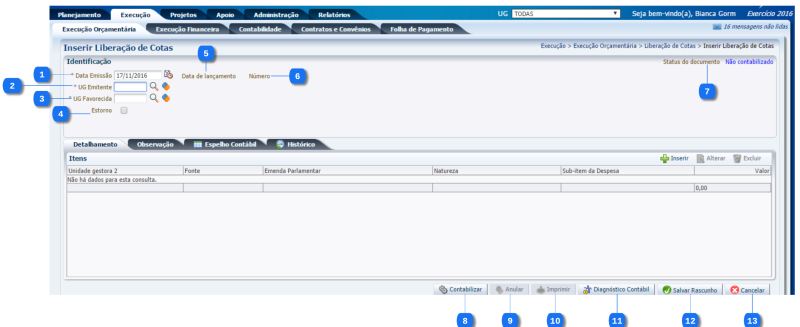Inserir Liberação de Cotas: mudanças entre as edições
Ir para navegação
Ir para pesquisar
imported>Alexandre |
imported>Bianca.gorm Sem resumo de edição |
||
| Linha 1: | Linha 1: | ||
[[imagem: | [[imagem:LiberacaoCotaEdit.png|800px|]] | ||
| Linha 41: | Linha 41: | ||
|- | |- | ||
|align="center"| 7 | |align="center"| 7 | ||
|align="center"| Status do Documento | |align="center"| Status do Documento | ||
|align="left"| Apresenta o status do documento: Não Contabilizado ou Contabilizado. | |align="left"| Apresenta o status do documento: Não Contabilizado ou Contabilizado. | ||
<!---------------------------------------------------------------> | <!---------------------------------------------------------------> | ||
|- | |- | ||
|align="center"| | |align="center"| 8 | ||
|align="center"| Botão Contabilizar | |align="center"| Botão Contabilizar | ||
|align="left"|Efetua a contabilização do documento de liberação de cotas orçamentárias.<br/> | |align="left"|Efetua a contabilização do documento de liberação de cotas orçamentárias.<br/> | ||
<!---------------------------------------------------------------> | <!---------------------------------------------------------------> | ||
|- | |- | ||
|align="center"| | |align="center"| 9 | ||
|align="center"| Botão Anular | |align="center"| Botão Anular | ||
|align="left"| Efetua a anulação de um documento já contabilizado. Opção habilitada somente ao Visualizar o documento. <br/> | |align="left"| Efetua a anulação de um documento já contabilizado. Opção habilitada somente ao Visualizar o documento. <br/> | ||
<!---------------------------------------------------------------> | <!---------------------------------------------------------------> | ||
|- | |- | ||
|align="center"| | |align="center"| 10 | ||
|align="center"| Botão Imprimir | |align="center"| Botão Imprimir | ||
|align="left"| Permite visualizar as informações da liberação de cotas orçamentárias.<br/> | |align="left"| Permite visualizar as informações da liberação de cotas orçamentárias.<br/> | ||
<!---------------------------------------------------------------> | <!---------------------------------------------------------------> | ||
|- | |- | ||
|align="center"| | |align="center"| 11 | ||
|align="center"| Botão Diagnóstico Contábil | |align="center"| Botão Diagnóstico Contábil | ||
|align="left"| Apresenta o diagnóstico contábil, exibindo o saldo das contas contábeis que serão alteradas.<br/> | |align="left"| Apresenta o diagnóstico contábil, exibindo o saldo das contas contábeis que serão alteradas.<br/> | ||
<!---------------------------------------------------------------> | <!---------------------------------------------------------------> | ||
|- | |- | ||
|align="center"| | |align="center"| 12 | ||
|align="center"| Botão Salvar Rascunho | |align="center"| Botão Salvar Rascunho | ||
|align="left"| Permite que as informações já cadastradas sejam salvas como rascunho.<br/> | |align="left"| Permite que as informações já cadastradas sejam salvas como rascunho.<br/> | ||
<!---------------------------------------------------------------> | <!---------------------------------------------------------------> | ||
|- | |- | ||
|align="center"| | |align="center"| 13 | ||
|align="center"| Botão Cancelar | |align="center"| Botão Cancelar | ||
|align="left"| Permite cancelar a inclusão da liberação de cotas, retornando para a página anterior.<br/> | |align="left"| Permite cancelar a inclusão da liberação de cotas, retornando para a página anterior.<br/> | ||
Edição das 21h14min de 17 de novembro de 2016
Descrição da Interface
| Identificador | Campo | Descrição |
|---|---|---|
| 1 | Data Emissão | Informe ou selecione a data de emissão do documento de liberação de cotas. |
| 2 | UG Emitente | Informe ou selecione o código da Unidade Gestora emitente da liberação de cotas, ou seja, a UG responsável pela liberação do valor. |
| 3 | UG Favorecida | Informe ou selecione o código da Unidade Gestora favorecida da liberação de cotas, ou seja, a UG que irá receber a liberação do valor. |
| 4 | Estorno | Selecione a opção para realizar o estorno da liberação de cotas já efetuada. |
| 5 | Data de lançamento | Data preenchida automaticamente pelo sistema, após contabilizar a liberação de cotas. |
| 6 | Número | Número único gerado automaticamente pelo sistema, para identificação do documento de liberação de cotas. |
| 7 | Status do Documento | Apresenta o status do documento: Não Contabilizado ou Contabilizado. |
| 8 | Botão Contabilizar | Efetua a contabilização do documento de liberação de cotas orçamentárias. |
| 9 | Botão Anular | Efetua a anulação de um documento já contabilizado. Opção habilitada somente ao Visualizar o documento. |
| 10 | Botão Imprimir | Permite visualizar as informações da liberação de cotas orçamentárias. |
| 11 | Botão Diagnóstico Contábil | Apresenta o diagnóstico contábil, exibindo o saldo das contas contábeis que serão alteradas. |
| 12 | Botão Salvar Rascunho | Permite que as informações já cadastradas sejam salvas como rascunho. |
| 13 | Botão Cancelar | Permite cancelar a inclusão da liberação de cotas, retornando para a página anterior. |
- Sistema Computacional